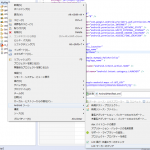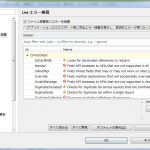- VB,VBA
-
 2014-01-23 - 更新:2022-09-23
2014-01-23 - 更新:2022-09-23
通常のテキストファイルの読み込みや書き込みだと文字コードがShift_jisでしか扱えません。
他の文字コードを使いたい場合はADODB.Streamを使います。
テキストファイルの読み込み
Dim sr As Object
Dim strData As String
Set sr = CreateObject("ADODB.Stream")
sr.Mode = 3 '読み取り/書き込みモード
sr.Type = 2 'テキストデータ
sr.Charset = "UTF-8" '文字コードを指定
sr.Open 'Streamオブジェクトを開く
sr.LoadFromFile ("ファイルのフルパス") 'ファイルの内容を読み込む
sr.Position = 0 'ポインタを先頭へ
strData = sr.ReadText() 'データ読み込み
sr.Close 'Streamを閉じる
Set sr = Nothing 'オブジェクトの解放